
Java-Fehler 1603 erscheint, wenn eine Java-Installation fehlschlägt. Dies kann verschiedene Gründe haben: Die heruntergeladene Datei ist inkompatibel oder Ihr PC hat ein Systemproblem. Unabhängig davon gibt es Möglichkeiten, das Problem zu beheben und das Dienstprogramm ohne Probleme zu installieren. Wir zeigen Ihnen, wie Sie das auf Ihrem Windows 11- oder Windows 10-PC machen.
Einige Gründe dafür, dass die Java-Installation fehlschlägt, sind, dass Sie das Installationsprogramm nicht mit Administratorrechten ausführen, Ihr Antivirenprogramm die Installation blockiert hat, eine Drittanbieter-App auf Ihrem PC stört und vieles mehr.
Wenn Ihre Java-Installation fehlschlägt, müssen Sie als Erstes überprüfen, welche Version Sie heruntergeladen haben. Es muss mit Ihrer Windows-Installation kompatibel sein.
Zum Beispiel wenn es sich bei Ihrer Version um eine 32-Bit-Windows-Version handelt müssen Sie die 32-Bit- und nicht die 64-Bit-Version von Java auf Ihrem PC installieren. Wir empfehlen, die 32-Bit-Version zu installieren und zu prüfen, ob das funktioniert.
Java-Installationsprogramm mit Administratorrechten ausführen
Das Java-Installationsprogramm benötigt verschiedene Berechtigungen, um das Dienstprogramm auf Ihrem PC zu installieren. Möglicherweise fehlen dem Installationsprogramm die erforderlichen Rechte, was zu einer fehlgeschlagenen Installation führt.
Starten Sie in diesem Fall das Installationsprogramm mit Administratorrechten, um das Problem zu beheben.
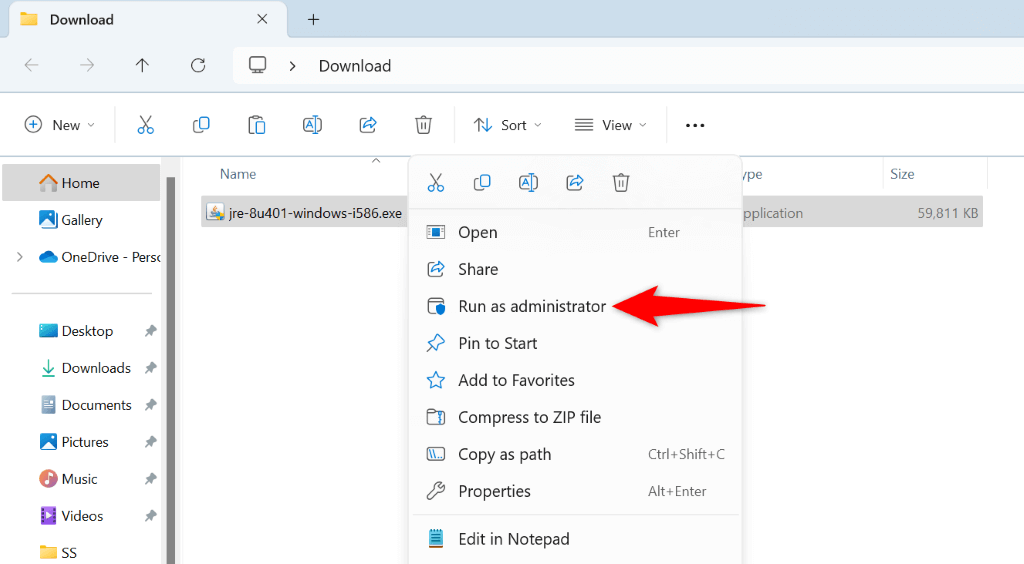
Schalten Sie Ihr Antivirenprogramm aus, bevor Sie Java installieren
Wenn die Installation von Java immer noch fehlschlägt, stört möglicherweise Ihr Antivirenprogramm den Prozess. Diese Einschränkungen führen manchmal dazu, dass das Tool nicht installiert wird. In diesem Fall vorübergehend Schalten Sie Ihren Virenschutz aus und die Installationsdatei ausführen.
Die Schritte zum Deaktivieren des Virenschutzes variieren je nach verwendetem Programm. In den meisten Programmen müssen Sie jedoch lediglich den Hauptschutzschalter ausschalten, um den Schutz zu deaktivieren..
Wenn Sie Microsoft Defender Antivirus verwenden, führen Sie die folgenden Schritte aus, um den Schutz vorübergehend zu deaktivieren:
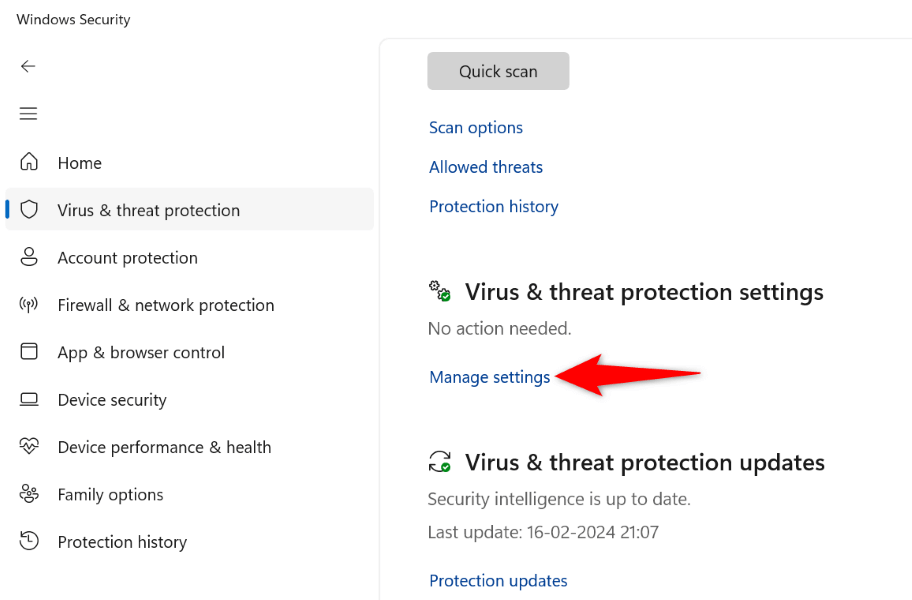
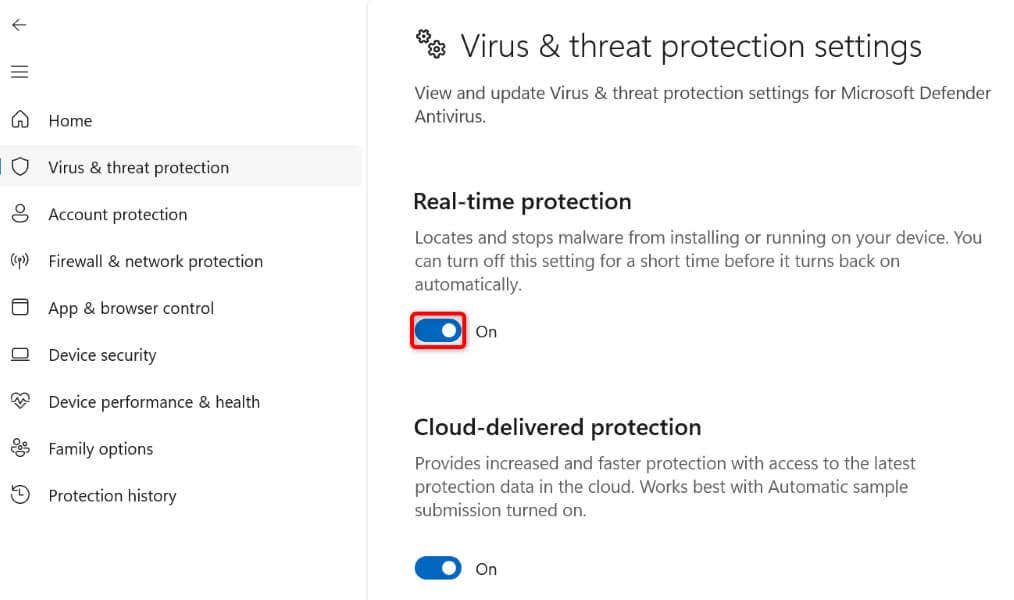
Starten Sie Ihren Windows-PC neu
Starten Sie Ihren Windows-PC neu hilft bei der Behebung vieler kleinerer Systemprobleme. Es ist möglich, dass diese kleineren Störungen dazu führen, dass Java nicht installiert wird, was Sie durch einen Neustart Ihres Computers beheben können.
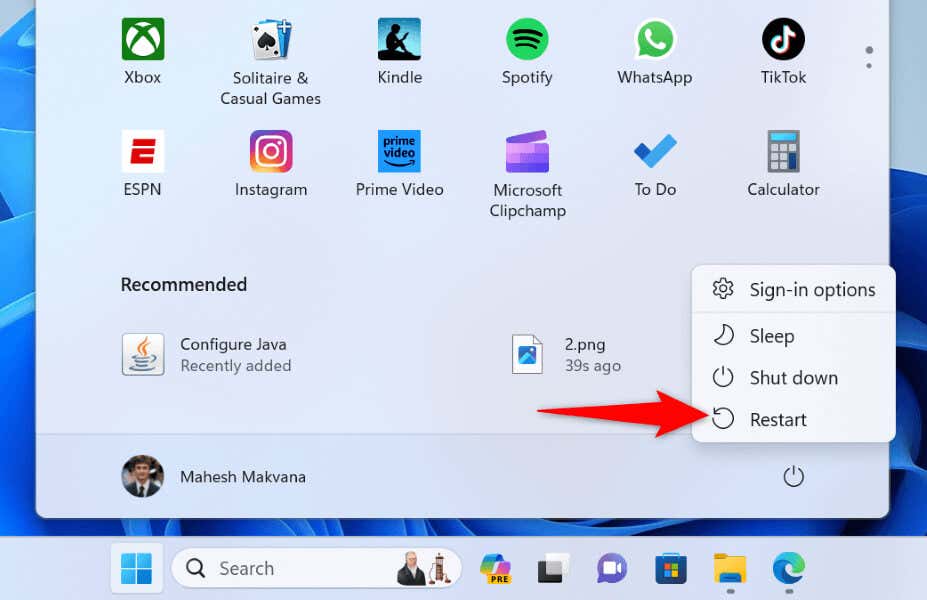
Vorhandene Java-Versionen deinstallieren Neues Java installieren
Wenn auf Ihrem PC eine alte Java-Version installiert ist, besteht möglicherweise ein Konflikt zwischen dieser Installation und der neuen Version, die Sie installieren möchten. In diesem Fall Entfernen Sie diese Installation vor der Installation des neuen.
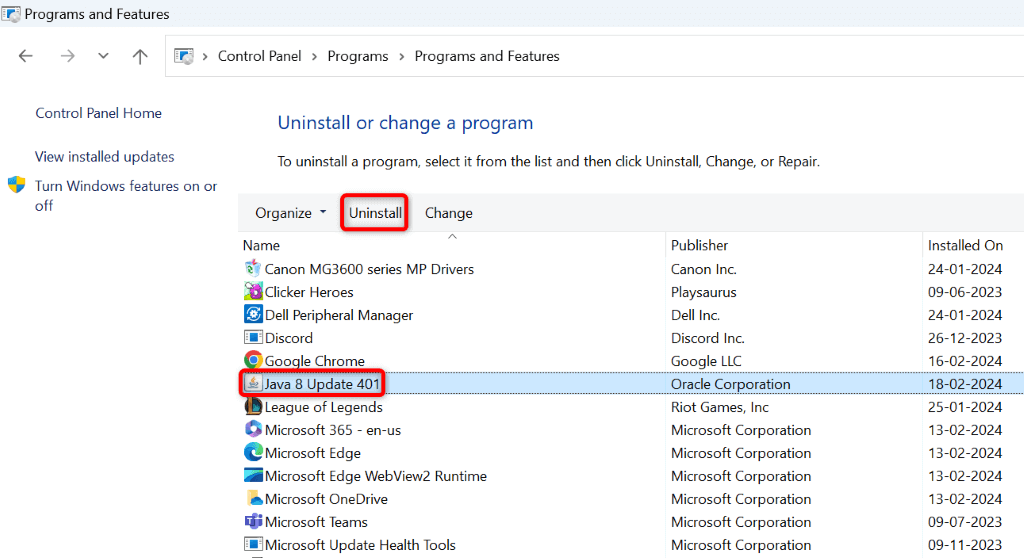
.
Deaktivieren Sie Java im Browser, bevor Sie Java installieren
Wenn der Fehler 1603 weiterhin besteht, deaktivieren Sie die Java-Option für Browser, bevor Sie das Installationsprogramm ausführen. Diese Option hilft bei der Behebung bestimmter Installationsprobleme.
Sie können diese Option wieder aktivieren, nachdem Sie die aktuelle Java-Version erfolgreich installiert haben.
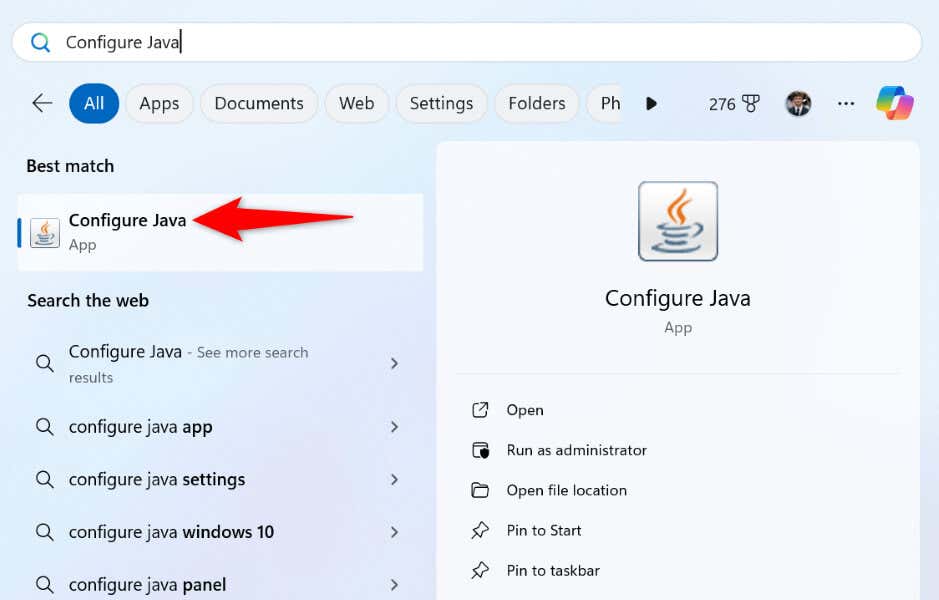
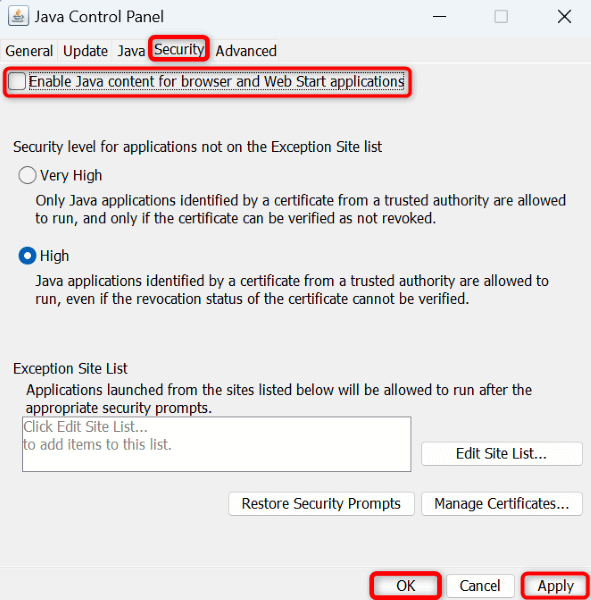
Neustarten Sie Ihr Windows PC
Wenn Sie immer noch Probleme bei der Installation von Java haben haben, könnte eine auf Ihrem PC installierte Drittanbieter-App die Ursache sein. Sie können dies bis Sauberes Booten Ihres Windows-PCs überprüfen. Dadurch wird sichergestellt, dass Ihr System nur die wesentlichen Dateien lädt, sodass Sie prüfen können, ob Elemente von Drittanbietern der Übeltäter sind. Windows lädt weiterhin alle Systemfunktionen, die Sie nutzen können.
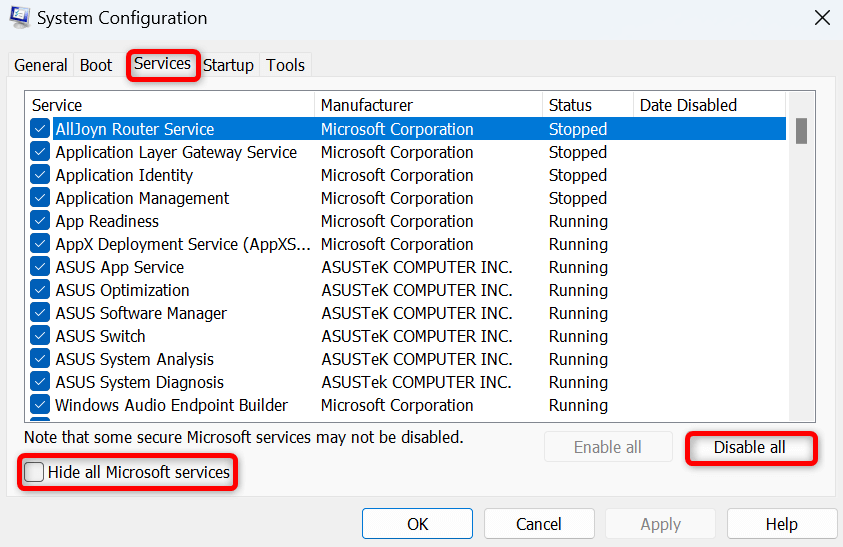
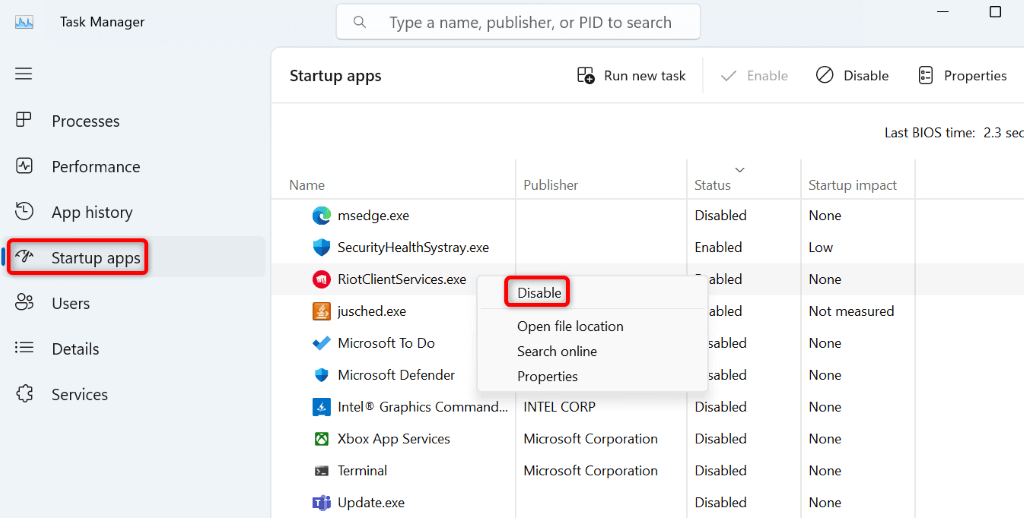
Behebung des Fehlers, der Sie an der Installation hindert Java auf Ihrem Windows-PC
Java-Installationsfehler verbietet Ihnen die Installation des Dienstprogramms und die Nutzung seiner Funktionen auf Ihrem PC. Wenn derselbe Fehler weiterhin auftritt, verwenden Sie die oben beschriebenen Methoden, um das Problem zu beheben. Manchmal ist es nur eine kleine Änderung wie ein Neustart Ihres PCs, die das Problem behebt..
Nachdem Sie die oben genannten Methoden befolgt haben, sollten Sie Java ohne Probleme auf Ihrem Windows-PC installieren können. Viel Glück!
.